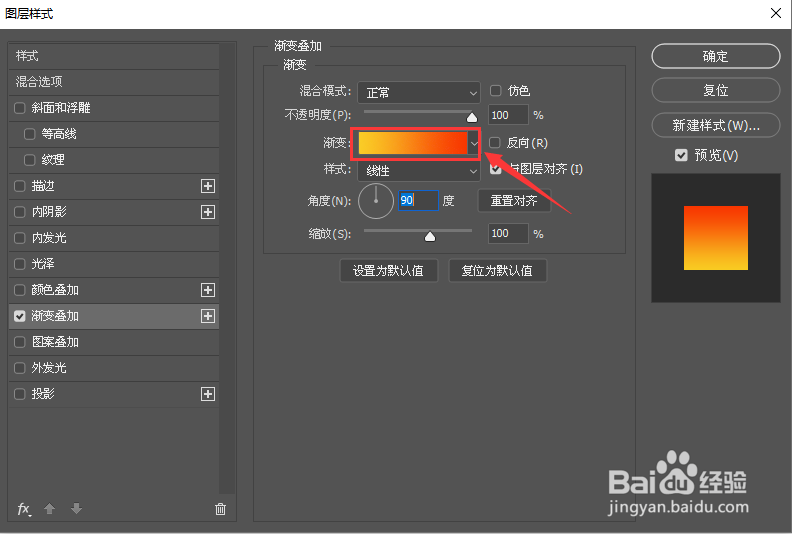1、我们现在看到圆角矩形的图层,是没有图层样式的,如图所示。
2、接着,我们选中圆角矩形的图层,点击【FX】可根据自己的需要选择样式,比如:【渐变叠加】,如图所示。
3、我们打开渐变叠加之后,点击渐变的颜色,如图所示。
4、接下来,我们在预设中选自己喜欢渐变颜色,比如:粉彩,点击【确定】,如图所示。
5、我们把渐变颜色设置为【反向】效果,然后点击【确定】,如图所示。
6、圆角矩形的图层藜局腑载添加好渐变叠加样式之后,我们在右边找到【FX】打开【样式】,然后点击【+】号新建样式【确定】,如图所示。
7、我们现在看到图层样式5已添加好了,如图所示。
8、最后,我们再画出几个不同的形状和文字,全部选中后,点击刚刚添加好的图层样式就完成了。